Để có thể gửi email WordPress dễ dàng nhờ vào giao thức gửi thư an toàn hoặc thông qua dịch vụ SMTP, bạn có thể thiết lập WP Mail SMTP cho trang web WordPress của riêng mình.
Bài viết này của BKHOST sẽ hướng dẫn bạn cách cài đặt, thiết lập plugin WP Mail SMTP trên host cũng như các dịch vụ SMTP được cung cấp bởi bên thứ ba.
WP Mail SMTP là gì?
Khi nói về plugin SMTP tốt nhất trên thị trường thì không thể không kể đến WP Mail SMTP. Nó hỗ trợ người dùng gửi tất cả các email WordPress một cách đơn giản từ máy chủ SMTP.
Link download plugin WP Mail SMTP:
- Trang chủ: https://wpmailsmtp.com/
- Hoặc download từ WordPress.org: https://wordpress.org/plugins/wp-mail-smtp/
Tại sao cần WP Mail SMTP để gửi email WordPress?
Trong quá trình thiết lập trang web WordPress rất có thể bạn sẽ không nhận được bất kỳ email hay thông báo nào trừ WordPress, kể cả các email từ plugin biểu mẫu liên hệ WordPress mà bạn cài đặt.
Nguyên nhân không nhận được email hay thông báo là do WordPress của bạn mặc định sử dụng hàm PHP mail () để gửi mail. Hoặc trong lúc định cấu hình WordPress hosting các công ty lưu trữ đã thao tác không đúng cách, ngoài ra có một lý do đơn giản khác là bạn đã vô hiệu hóa để không nhận thông báo để tránh bị spam hay lạm dụng.
Đừng lo lắng, việc này có thể khắc phục một cách đơn giản là sử dụng SMTP để hỗ trợ trong việc gửi email WordPress.
SMTP (Secure Mail Transfer Protocol) được cho hỗ trợ gửi email theo tiêu chuẩn. Để gửi mail, bắt buộc bạn phải đăng nhập vào máy chủ của hòm thư, hành động này vừa chống được việc lạm dụng máy chủ đồng thời cải thiện được khả năng gửi email.
Nên sử dụng Hosting SMTP Server hay SMTP Server của bên thứ ba?
Đối với các công ty WordPress hosting, thông thường bạn sẽ được hỗ trợ các địa chỉ email được sử dụng miễn phí với tên miền riêng của doanh nghiệp. Nhưng, bạn nên cân nhắc thiết lập một email cá nhân cho trang web WordPress của mình, nó có thể là: support@example.com hoặc info@example.com.
Bạn cần lưu ý là dịch vụ WordPress hosting thường không có chuyên môn sâu về gửi email. Do đó máy chủ SMTP của nó sẽ ở mức cơ bản và có hạn chế về số lượng gửi mail. Nó sẽ hoàn toàn đáp ứng được nhu cầu sử dụng với một trang web của doanh nghiệp nhỏ hay một blog.
Tuy nhiên, đối với một doanh nghiệp có quy mô lớn, các cửa hàng trực tuyến hay trang web thành viên thì việc gửi email đóng vai trò rất quan trọng trong sứ mệnh của doanh nghiệp. Vì hầu hết mọi thông báo cho khách hàng, hay văn bản xác nhận đều thực hiện qua email. Lúc này bạn cần lựa chọn nhà cung cấp SMTP từ bên thứ ba, nó hỗ trợ gửi email với số lượng lớn và đảm bảo an toàn, đồng thời không tạo bộ lọc spam.
Ví dụ như doanh nghiệp như BKHOST nhà cung cấp dịch vụ WordPress hosting giá thành hợp lý, đội ngũ tư vấn hỗ trợ kỹ thuật 24/7 và quy mô linh hoạt theo sự phát triển của doanh nghiệp.
Sau khi chọn được phương thức gửi email phù hợp, bạn cần kết nối web WordPress với máy chủ thư của bạn.
Khi đã có plugin WP Mail SMTP, bạn có thể gửi email WordPress qua SMTP nhờ vào tài khoản SMTP của bạn.
Hiện tại, WP Mail SMTP có hơn 2 triệu web đang sử dụng, cho thấy tính phố biến của nó đối với WordPress, trong đó WPForms là nhóm đồng duy trì WP Mail SMTP.
WP Mail SMTP lite còn hỗ trợ các phiên bản miễn phí có trang bị đầy đủ các tính năng, sẵn sàng đáp ứng được nhu cầu của bất kỳ công ty lưu trữ hay nhà cung cấp dịch vụ SMTP nào.
WP Mail SMTP pro là phiên bản cao cấp hỗ trợ trên hầu hết các dịch vụ SMTP hàng đầu với bất kỳ công ty lưu trữ WordPress nào có tài khoản. Các tính năng hoạt động mạnh mẽ nhất của nó như nhật ký email, quản lý email, xác định độ ưu tiên, …
Cài đặt và thiết lập WP Mail SMTP
Để sử dụng được plugin WP Mail SMTP trước hết bạn cần cài đặt và kích hoạt nó.
Sau đó, sẽ xuất hiện trình hướng dẫn thiết lập, bạn có thể bỏ qua trình này vì bài viết này sẽ hướng dẫn bạn thiết lập plugin bằng cách thủ công.
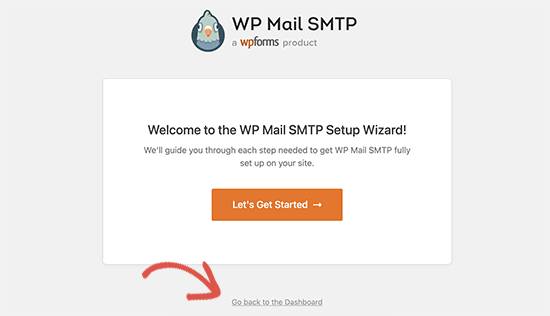
Để cấu hình plugin bạn truy cập vào Settings > WP Mail SMTP
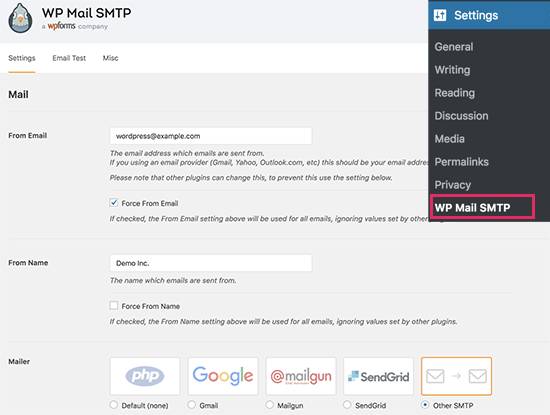
Bạn phải cài đặt SMTP để sử dụng WP Mail SMTP, dù ở công ty lưu trữ nào thì bước này cũng sẽ giống nhau. Các phần cài đặt bao gồm:
- From Email – Địa chỉ email được sử dụng khi gửi email trong WordPress.
- From Name – Tên khi bạn gửi email. Bạn có thể sử dụng tiêu đề trang web của mình là tên email.
- Mailer – Bạn nên chọn ‘Other SMTP’ do bạn sử dụng máy chủ SMTP.
- Return Path – Chọn hợp này giúp nhận thông báo gửi hoặc tin nhắn bị trả lại.
Nếu bạn sử dụng máy chủ SMTP của bạn, hãy chọn Other SMTP sau đó nhập cài đặt máy chủ được cung cấp bởi công ty lưu trữ.
SMTP Host – Địa chỉ máy chủ SMTP do công ty lưu trữ cấp.
- Encryption – Phương pháp mã hóa để gửi email từ máy chủ, thường là TLS.
- SMTP Port – Cổng được máy chủ thư đi sử dụng.
- Auto TLS – Chọn ON để bật cài đặt.
- Authentication – Chọn ON.
- SMTP Username – Địa chỉ email dùng để gửi email.
- SMTP Password – Mật khẩu tài khoản email của bạn. Bạn nên cần nhắc khi lưu mật khẩu SMTP tại đây, thay vào đó bạn có thể lưu mật khẩu trong tệp wp-config.php cho an toàn.
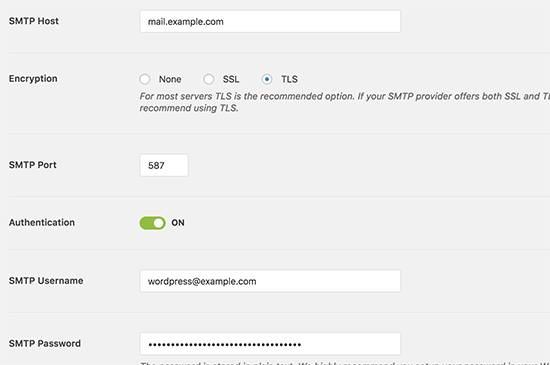
Các thông tin trên là cài đặt bắt buộc ở hầu hết máy chủ SMTP, nhưng giá trị của nó có thể khác nhau.
Sau đây hãy tiếp tục theo dõi cách thiết lập plugin WP Mail SMTP với bên thứ 3.
Thiết lập WP Mail SMTP với dịch vụ Email của bên thứ ba
Ở một số công ty lưu trữ, họ không hỗ trợ dịch vụ email trong kế hoạch lưu trữ, do đó bạn cần sử dụng bên thứ 3 cung cấp dịch vụ SMTP để gửi email.
WP Mail SMTP hỗ trợ các dịch vụ gửi thư như Gmail / Google WorkSpace, Microsoft Outlook và Office 360, Sendinblue, SMTP.com, v.v.
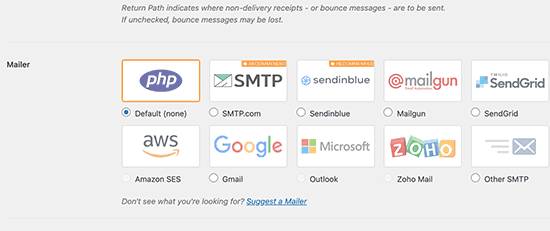
Tại Mailer, plugin sẽ hiển thị các thông tin cần thiết để bạn có thể sử dụng bưu phẩm đó.
Tổng kết
Hy vọng qua bài viết trên, bạn có thể trang bị cho mình cách để cài đặt và thiết lập WP Mail SMTP trên bất kỳ máy chủ nào.
Nếu còn có câu hỏi nào liên quan đến WP Mail SMTP, hãy để lại ở bên bình luận bên dưới, BKHOST sẽ trả lời bạn trong thời gian sớm nhất.
P/s: Bạn cũng có thể truy cập vào Blog của BKHOST để đọc thêm các bài viết chia sẻ kiến thức về lập trình, quản trị mạng, website, domain, hosting, vps, server, email,… Chúc bạn thành công.
- wordpress smtp setup
- wp mail smtp là gì
- wordpress wp mail
 English
English



 Tên miền đang khuyến mại
Tên miền đang khuyến mại






